最新下载
热门教程
- 1
- 2
- 3
- 4
- 5
- 6
- 7
- 8
- 9
- 10
三星S5照相机故障怎么办 照相机故障解决教程
时间:2022-11-14 22:24:04 编辑:袖梨 来源:一聚教程网
以前使用三星s4与note3都碰到照相机故障这个问题,没想到到了三星s5之后在拍照时还是会出现照相机故障这个问题了,那么如何解决这个问题呢?下面我们一起来看看吧。
1.在s5手机主界面我们点击右下角的【应用程序】图标。
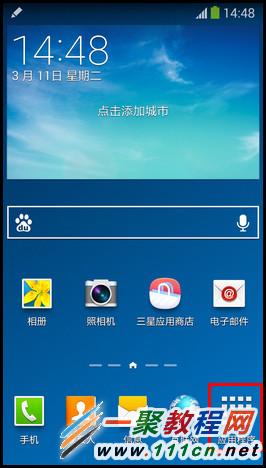
2.然后照常我们在应用程序选项中点击【设定】图标,进入如图所示。
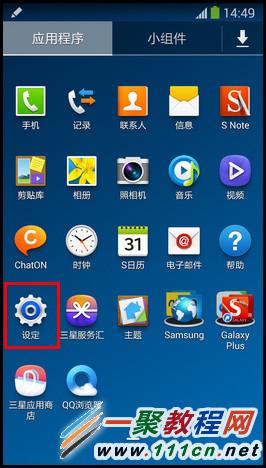
3.然后在设定界面中点击最后一个【一般】按钮,如图所示。
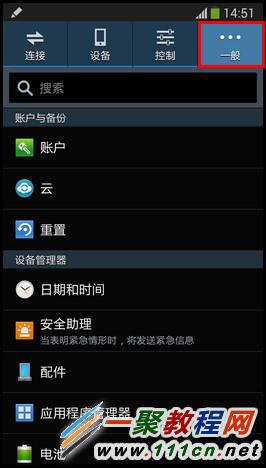
4.接着我们就进入到了一般中在这里的下面有一个【应用程序管理器】选项,我们点击它。
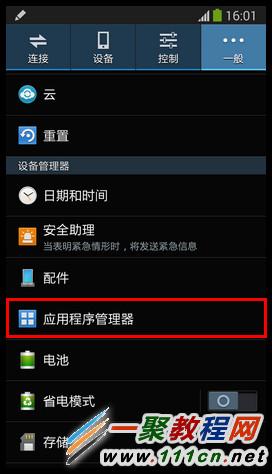
5.然后我们如下图所示向右滑动【全部】。
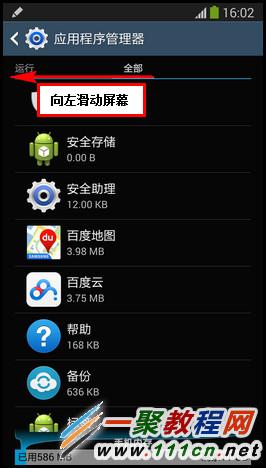
6. 然后进入到全部门,我们再向上找,会看到有一个【照相机】图标了,如下图所示。
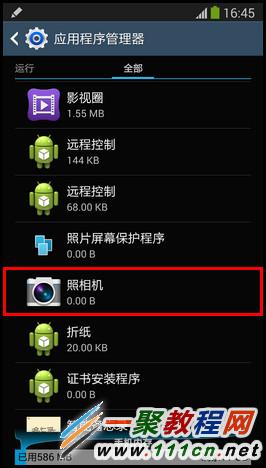
7.现在我们点击相机,然后再点击它就会弹出界面了,我们点击【清除数据】。
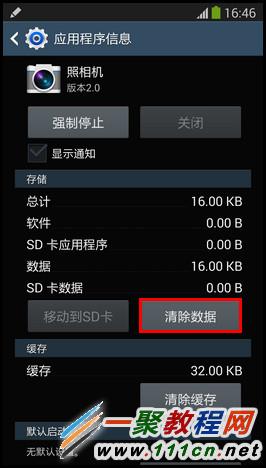
8.之后再点击【确定】按钮,如下图所示。
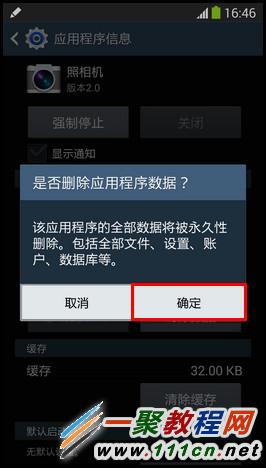
好了这样一般是可以解决你的问题了,如果解决不了重启一下电脑看看,如果还不行我们可以尝试恢复手机出厂设置哦。
相关文章
- 支付宝花呗冻结了如何解冻 12-07
- 腾讯会议同时录制音频文件怎么设置 12-07
- 抖音直播怎么放音乐 12-07
- 哔哩哔哩重力感应旋转屏幕在什么地方打开 12-07
- 高德地图怎么分享路线给微信好友 12-07
- 海棠文学城网站入口2023 12-07














